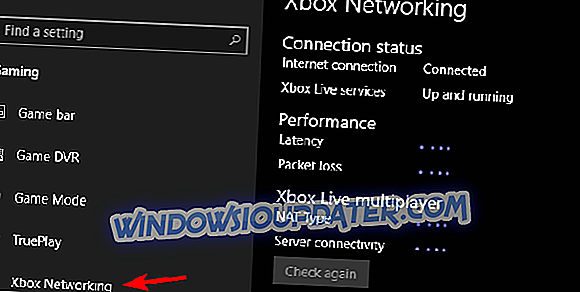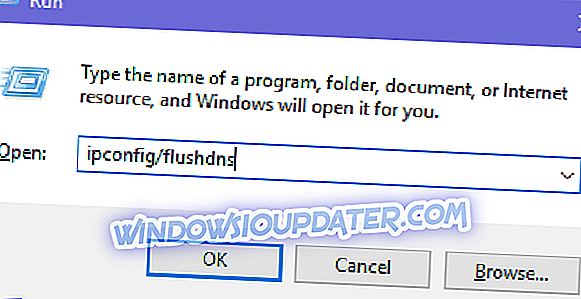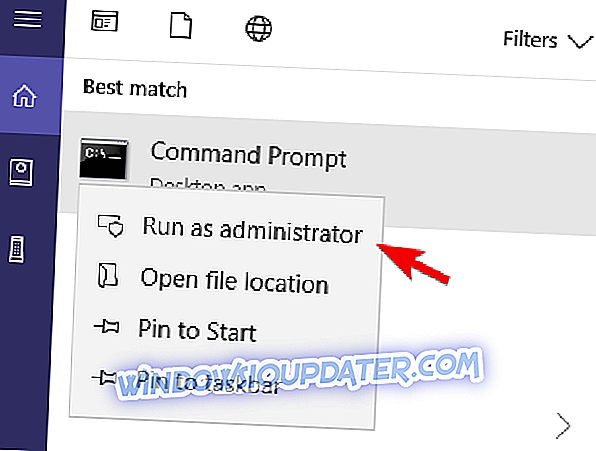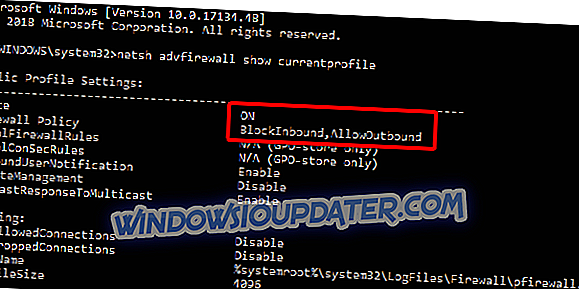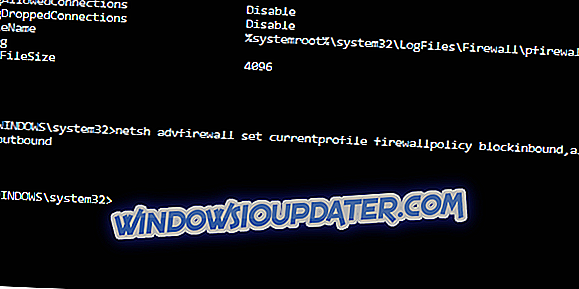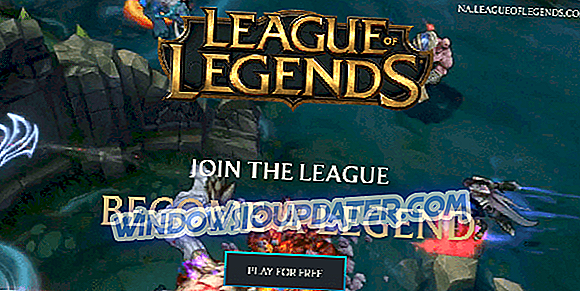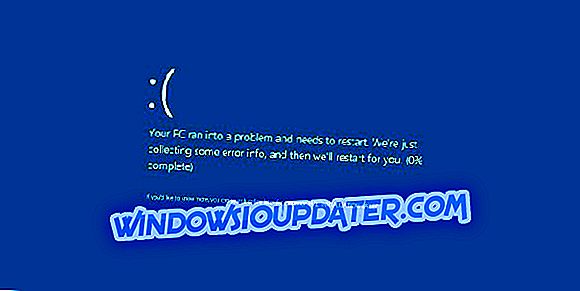หากคุณเป็นแฟนเกมซอมบี้เอาชีวิตรอดคุณอาจเคยได้ยินชื่อ State of Decay 2 เกมนี้เมื่อเปรียบเทียบกับคนอื่น ๆ รวมการทำงานเป็นทีม (โหมด co-op เป็นจุดขาย) พร้อมองค์ประกอบ RPG . อย่างไรก็ตามโหมดผู้เล่นหลายคนแบบร่วมมือดังกล่าวข้างต้นนั้นไม่มีประโยชน์หากคุณไม่สามารถติดต่อเพื่อนของคุณได้ และนั่นคือสิ่งที่ดูเหมือนจะเกิดขึ้นกับผู้ใช้บางคนที่พบข้อผิดพลาดกับรหัส 2
วันนี้เราได้ขอคำแนะนำทั่วไปเกี่ยวกับปัญหาที่ได้รับจากทั้งนักพัฒนาและผู้มีส่วนร่วมในชุมชน ในกรณีที่คุณมีปัญหาโดยรหัสข้อผิดพลาด 2 ตรวจสอบให้แน่ใจว่าได้ตรวจสอบด้านล่าง
วิธีแก้ไขรหัสข้อผิดพลาด '2' ใน State of Decay 2 สำหรับ Windows 10
- ออกจากระบบและเข้าสู่ระบบอีกครั้ง
- ตรวจสอบการเชื่อมต่อ
- ตรวจสอบว่าเซิร์ฟเวอร์ทำงานอยู่
- เปลี่ยนกฎไฟร์วอลล์ขาเข้า / ขาออก
- ติดตั้งเกมอีกครั้ง
1: ออกจากระบบและลงชื่อเข้าใช้อีกครั้ง
เนื่องจากนี่เป็นข้อผิดพลาดที่รู้จักกันดีตั้งแต่เปิดตัวเกมส่วนใหญ่ของชุมชนได้รับผลกระทบ ดังที่เราได้เรียนรู้มีวิธีแก้ปัญหาง่ายๆสำหรับปัญหานี้ อย่างน้อยก็ใช้ได้กับผู้ใช้บางคน ใช่มันเป็นเพียงลำดับการออกจากระบบ แน่นอนว่าสิ่งนี้จะเกิดขึ้นพร้อมกับข้อสันนิษฐานที่ว่าการเชื่อมต่อของคุณและทุกอย่างอื่นจะเกิดขึ้น
เราจำเป็นต้องพูดถึงการตั้งค่าวันที่และภูมิภาคด้วย ตรวจสอบสิ่งเหล่านั้นและตรวจสอบให้แน่ใจว่าเวลาระบบของคุณถูกตั้งค่าอย่างเหมาะสม หากมีข้อสงสัยให้ไปที่การตั้งค่าและตั้งวันที่และเวลาอัตโนมัติ
ในกรณีที่คุณพยายามออกจากเกมและเข้าสู่ระบบอีกครั้งและปัญหายังคงอยู่ให้ลองทำตามขั้นตอนเพิ่มเติม
2: ตรวจสอบการเชื่อมต่อ
หากเพื่อนของคุณสามารถเชื่อมต่อกับโหมด co-op และเข้าถึงเซิร์ฟเวอร์ได้ในขณะที่คุณติดอยู่กับข้อผิดพลาดปัญหานั้นเป็นเรื่องของท้องถิ่น สิ่งแรกที่คุณต้องตรวจสอบคือการเชื่อมต่อและปัญหาที่เกี่ยวข้องซึ่งทำให้เกิดภัยพิบัติ คุณไม่ต้องการแบนด์วิดท์ที่รวดเร็วมาก แต่มีข้อกำหนดบางอย่างที่คุณจะต้องพบเพื่อสนุกกับเกมอย่างเต็มศักยภาพ
ก่อนอื่นให้ตรวจสอบปัญหาการเชื่อมต่อในเกมอื่น ๆ ถ้าเป็นไปได้ หากทุกอย่างเรียบร้อยให้ย้ายไปยัง 3 ขั้นตอนในรายการ หากไม่แน่ใจให้ทำตามขั้นตอนต่อไปนี้และแก้ไขปัญหาการเชื่อมต่อเพื่อหาข้อผิดพลาดที่อาจเกิดขึ้น:
- สลับเป็นการเชื่อมต่อแบบใช้สาย
- รีสตาร์ทโมเด็มและ / หรือเราเตอร์ของคุณ
- ตรวจสอบระบบเครือข่าย Xbox เปิดการตั้งค่า> เกม> เครือข่าย Xbox รอการตรวจสอบและคลิกที่ 'แก้ไขปัญหา' ในกรณีที่มีข้อผิดพลาดเกิดขึ้น
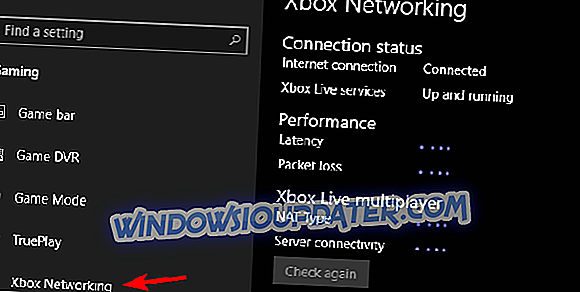
- แฟลช DNS
- กดปุ่ม Windows + R เพื่อเรียกใช้บรรทัดคำสั่งเรียกใช้ที่ยกระดับ
- ในบรรทัดคำสั่งพิมพ์ ipconfig / flushdns แล้วกด Enter
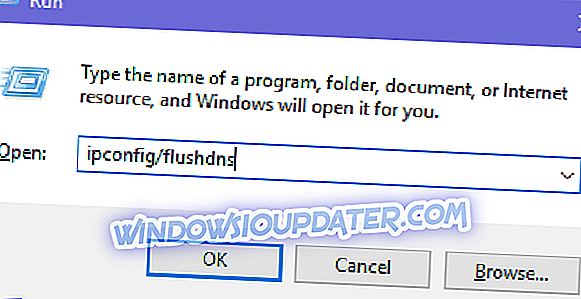
- ตรวจสอบ PING ของคุณบนเซิร์ฟเวอร์ต่างๆ
- อัพเดตเฟิร์มแวร์เราเตอร์ / โมเด็ม
- พิจารณากำหนดค่าการส่งต่อพอร์ตและ UPnP บนเราเตอร์
3: ตรวจสอบว่าเซิร์ฟเวอร์ทำงานอยู่
เกมนี้เป็นเกมที่มีผู้เล่นหลายคนร่วมกัน 2-4 คนไม่จำเป็นต้องใช้เซิร์ฟเวอร์เฉพาะ นี่คือสิ่งที่ผู้ใช้บางคนพบว่าแปลก แต่เราคิดว่ามันไม่สำคัญ เกมนี้ไม่ใช่เกม PvP ขนาดใหญ่ดังนั้นเซิร์ฟเวอร์เฉพาะจึงไม่จำเป็น นอกจากนี้ถ้าเราดูเกมที่มีเซิร์ฟเวอร์เฉพาะเช่น Gears of War 4 พวกเขายังคงมีปัญหาและความล่าช้าของเซิร์ฟเวอร์ที่หลากหลาย
สิ่งสำคัญคือการตรวจสอบว่าเซิร์ฟเวอร์ที่ใช้โดยเกมนี้ขึ้น พวกเขามักจะลงไปอย่างไม่คาดคิดและนั่นอาจเป็นสาเหตุของรหัสข้อผิดพลาด 2 ใน State of Decay 2 คุณสามารถตรวจสอบสถานะของเซิร์ฟเวอร์ได้ที่นี่
4: เปลี่ยนกฎขาเข้า / ขาออกของไฟร์วอลล์
ดังที่เราได้กล่าวไปแล้วการขาดเซิร์ฟเวอร์เฉพาะไม่ใช่ปัญหาหลักสำหรับเกมนี้ อย่างไรก็ตามเมื่อพูดถึงการเชื่อมต่อ Peer-2-peer คุณจะต้องตรวจสอบให้แน่ใจว่านโยบายไฟร์วอลล์อนุญาตให้ใช้ขาออกและบล็อกการเชื่อมต่อขาเข้า นี่เป็นกรณีโดยค่าเริ่มต้น แต่มีความเป็นไปได้ที่คุณหรือเครื่องมือของบุคคลที่สามจะเปลี่ยนแปลงสิ่งนั้น ในการเล่นเกมนี้และเกมที่คล้ายคลึงกันเราจะต้องให้คุณรีเซ็ตนโยบายไฟร์วอลล์เป็นค่าเริ่มต้น
ต่อไปนี้เป็นวิธีดำเนินการในขั้นตอนง่ายๆใน Windows 10:
- ในแถบ Windows Search ให้พิมพ์ CMD และเปิด พร้อมรับคำสั่งในฐานะผู้ดูแลระบบ
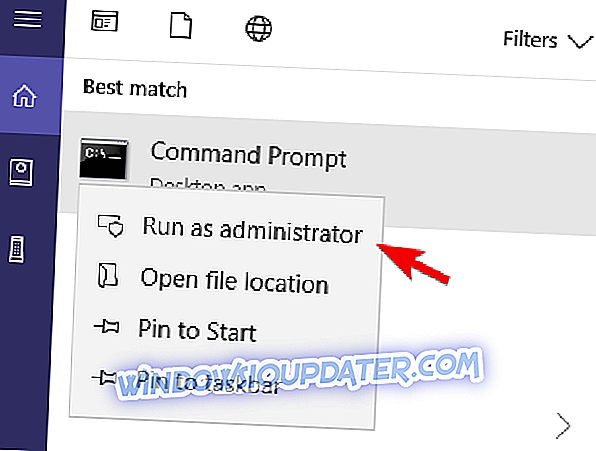
- ในบรรทัดคำสั่งพิมพ์คำสั่งต่อไปนี้แล้วกด Enter:
- netsh advfirewall แสดง profile ปัจจุบัน
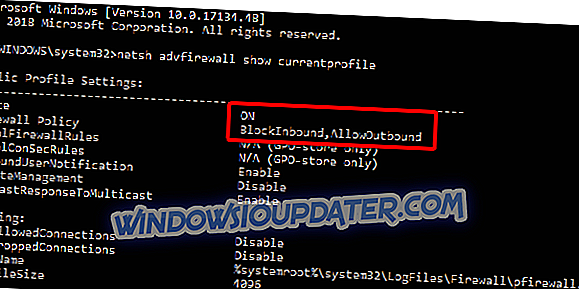
- netsh advfirewall แสดง profile ปัจจุบัน
- หากอนุญาตให้ขาเข้าและขาออกไม่แสดงว่าคุณไปได้ดี มิฉะนั้นให้คัดลอกวางคำสั่งนี้แล้วกด Enter เพื่อรีเซ็ตกฎ:
- netsh advfirewall ตั้งค่าไฟร์วอลล์ปัจจุบัน profilepolicy blockinbound, allowoutbound
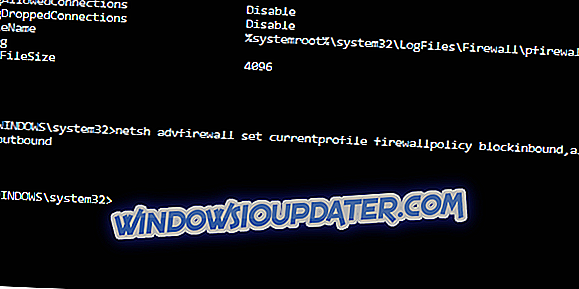
- netsh advfirewall ตั้งค่าไฟร์วอลล์ปัจจุบัน profilepolicy blockinbound, allowoutbound
- หลังจากนั้นให้รีเซ็ตพีซีของคุณแล้วลองเชื่อมต่อกับเพื่อนของคุณอีกครั้งเพื่อ co-op อีกครั้ง
- ในแถบ Windows Search ให้พิมพ์ CMD และเปิด พร้อมรับคำสั่งในฐานะผู้ดูแลระบบ
5: ติดตั้งเกมอีกครั้ง
สุดท้ายหากไม่มีขั้นตอนก่อนหน้านี้ที่ช่วยให้คุณแก้ไขข้อผิดพลาดได้เราขอแนะนำให้คุณติดตั้งเกมใหม่ แน่นอนว่านี่อาจเป็นความพยายามที่ใช้เวลานาน แต่ในเวลานั้นเราไม่ได้ตระหนักถึงทางเลือกสุดท้าย คุณอาจมีโชคที่ดีขึ้นตั้งแต่เริ่มต้น
อย่าลืมล้างไฟล์ทั้งหมดจากโฟลเดอร์การติดตั้งและโฟลเดอร์ข้อมูลแอพ ตรวจสอบให้แน่ใจว่าได้ตั้งค่าบัญชีและการสมัครของคุณอย่างถูกต้อง ในฐานะโน้ตสุดท้ายการส่งตั๋วไปยังนักพัฒนาซอฟต์แวร์และการจัดเตรียมไฟล์บันทึกอาจช่วยได้
แค่นั้นแหละ. อย่าลืมแบ่งปันวิธีแก้ปัญหาอื่น ๆ สำหรับรหัสข้อผิดพลาด 2 ในส่วนความคิดเห็นด้านล่าง